
Jos olet yrittänyt tallentaa sähköpostin liitetiedostoja iPhonessa aiemmin, tiedät, kuinka turhauttavaa se voi olla - pitäen käyttäjiä pääsemättä tiedostojärjestelmään, jotta iOS-suojaus säilyy, et voi helposti tallentaa postilaatikkoon päätyneitä tiedostoja. Onneksi iOS 9 muutti kaiken tämän - miten se toimii.
Apple on luonut eräänlaisen käyttäjäystävällisen tiedostojärjestelmän helpottamaan liitteiden iOS 9: tä. IOS: n aiemmat versiot pakottivat käyttäjät luottamaan erilaisiin kolmannen osapuolen sovelluksiin. IOS voi käsitellä valokuvia ja lopulta PDF-tiedostoja; muu, arkkitehtuuri tarvitsi erikoisohjelmistoa - tämä voisi olla ongelma, jos tarvitset esimerkiksi ZIP-tiedoston lataamisen.

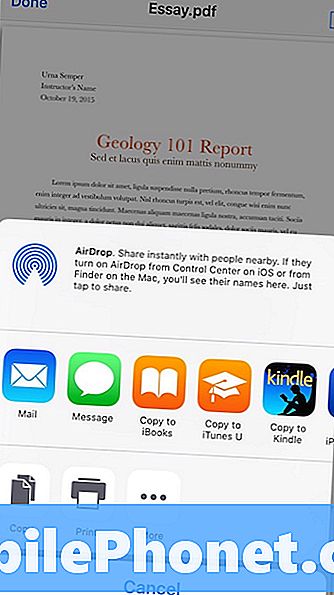
Mutta Mail-sovellus on kasvanut iOS 9: ssä, ja uusi Tallenna liitetiedosto -toiminnon avulla voit ladata kirjaimellisesti minkä tahansa tiedoston, vaikka iOS ei tue sen avaamista.
Napauta ja pidä liitteen kuvaketta yhdessä sähköpostiviestistä.
ICloud Drive -näytön avulla voit järjestää liitetiedostoja ja tiedostoja kansioihin.
Valikko liukuu näytön alareunasta. Huomaa, että jokin kuvakkeista lukee ”Tallenna liite”. Napauta sitä avataksesi (jos olet ottanut palvelun käyttöön) iCloud Drive on oletusasetus liitetiedoston tallentamiseen. Huomautus: Yllä olevissa kuvissa vasen ikkuna on se, mitä näet, kun napautat ja pidät liitetiedostoa sähköpostiviestissä. Oikea ikkuna avautuu, jos avaat liitetiedoston ja yrität jakaa sen.

Jos tallennat tiedoston täällä, voit käyttää sitä missä tahansa iOS 9 -laitteessa iCloud Drive -sovelluksen avulla. Mac OS, joka käyttää OS X Yosemiteä tai El Capitania, voi käyttää sitä Finderissa, kun taas Windows 7, 8 tai 10 -tietokoneet voivat käyttää sitä File Explorerissa iCloud for Windows -asennuksen jälkeen. Voit myös mennä iCloud.comiin, kirjautua sisään ja käyttää tiedostojasi siellä.
Voit sallia tallennuksen muihin paikkoihin asentamalla sovelluksen.
Jos haluat tallentaa sähköpostiosoitteesi Dropbox-hakemistoon, sinun on asennettava Dropbox-sovellus. Samoin Microsoftin OneDrive-sovelluksen asentaminen mahdollistaa pääsyn tiedostojen tallentamiseen OneDrive-tilillesi. Kun olet asentanut sovelluksen, jonka haluat tallentaa, toimi kuten yllä, napauttamalla ja pitämällä kiinni liitetiedostosta ja valitsemalla sitten Tallenna liite. Napauta näkyviin tulevassa ikkunassa vasemmassa yläkulmassa olevaa sijaintia. Näin voit valita palvelun, johon haluat tallentaa.
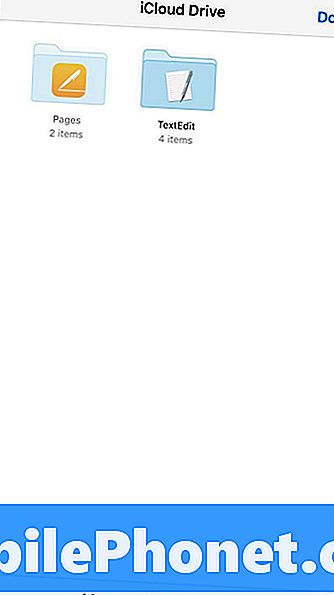
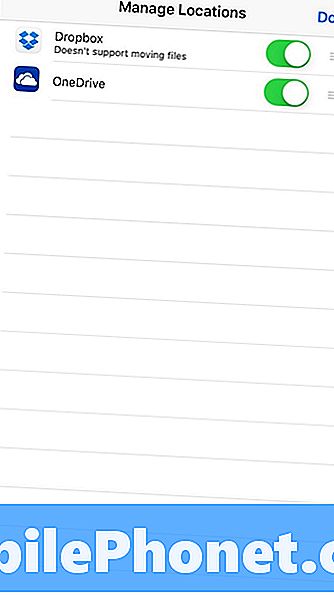
Kaikkia pilvivarastosovelluksia ei ole päivitetty hyödyntämään ominaisuutta, joten saatat joutua odottamaan kehittäjien päivittämään ohjelmistonsa.
Dropbox ei tue tällä hetkellä esimerkiksi Tallenna liitetiedostoja ja sijainteja-tiedostojärjestelmää, mutta se tarjoaa Save Save Dropbox -kuvakkeen, joka on sama kuin Save Attachment.
Voit myös tallentaa suoraan OS X -palvelimen jakamiseen tästä näytöstä, jos sinä tai IT-henkilösi on asettanut sen etukäteen.


